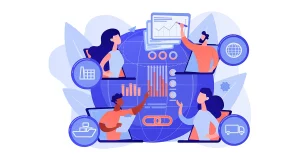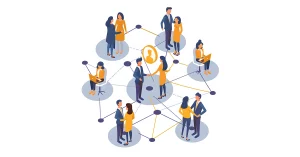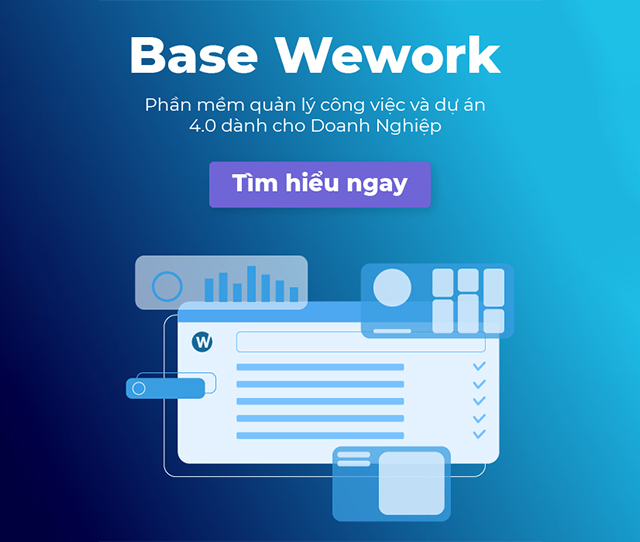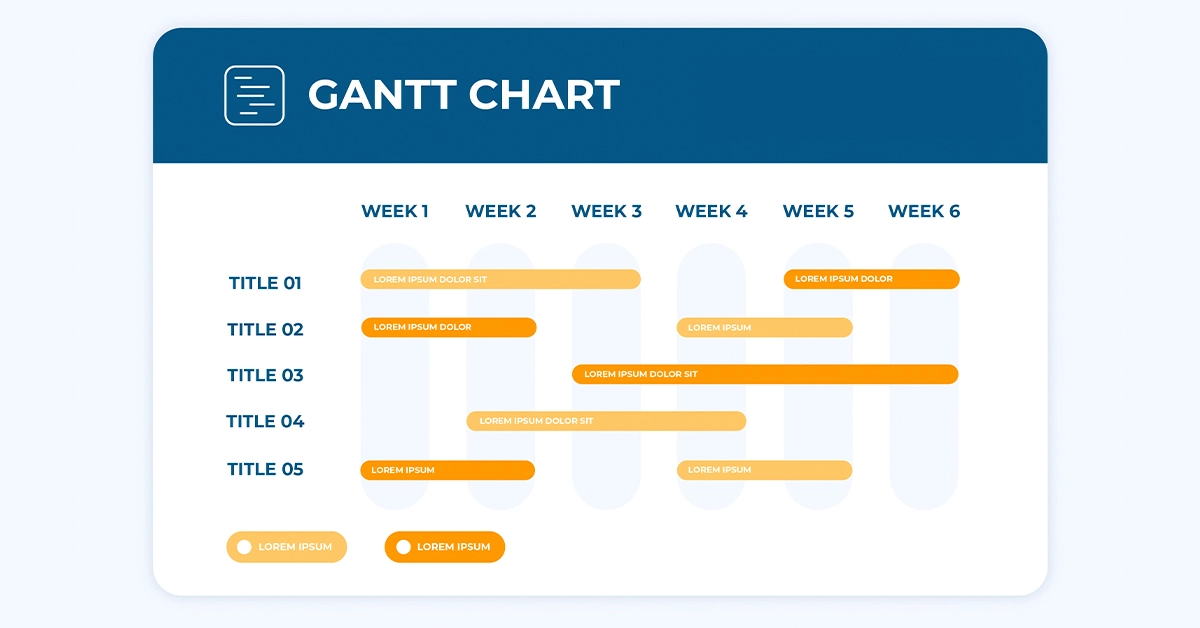
Trong một dự án, người quản lý sẽ cần một bảng theo dõi trực quan và bao quát được nhiều khía cạnh trong dự án đó nhất có thể. Và Gantt chart – một công cụ quản lý dự án giúp hiển thị lịch trình, các công việc và các mối quan hệ trong dự án theo cách trực quan nhất – chính là công cụ mà rất nhiều doanh nghiệp cũng như các nhà quản lý áp dụng vào dự án của mình.
Bài viết này của Base.vn sẽ hướng dẫn bạn các kiến thức cơ bản nhất về Gantt chart, để bạn có thể bắt tay vào vẽ ngay hôm nay.
1. Định nghĩa về Gantt chart
1.1. Gantt chart là gì?
Sơ đồ Gantt (hay còn gọi là biểu đồ Gantt, Gantt chart) là loại sơ đồ dùng để trình bày các công việc, sự kiện theo thời gian. Sơ đồ sẽ gồm 2 phần chính: trục tung thể hiện tên các công việc và trục hoành thể hiện các mốc thời gian cho những công việc ấy. Nhìn vào một sơ đồ Gantt, bạn dễ dàng nắm bắt được các thông tin của từng đầu công việc và của cả dự án.
Chính vì cách bố trí thông tin đơn giản mà lại rõ ràng, trực quan nên nó đã trở thành công cụ hữu ích để lập kế hoạch, lên timeline thực hiện hoặc quản lý tiến độ dự án.
1.2. Lịch sử phát triển của Gantt chart
Phiên bản Gantt chart đầu tiên được tạo ra vào giữa những năm 1890 bởi Karol Adamiecki – một kỹ sư người Ba Lan. Lúc đó, sơ đồ luồng công việc trực quan được gọi tên là “harmonogram”.
Henry Gantt, một kỹ sư và tư vấn quản lý dự án người Mỹ, đã tiếp tục phát triển và mở rộng ý tưởng này vào khoảng 15 năm sau. Sơ đồ Gantt mới này có thêm các tính năng như biểu diễn thời gian dưới dạng thanh ngang và các dấu mốc để biểu thị các sự kiện quan trọng hoặc tiến độ đạt được. Đây chính là phiên bản được sử dụng rộng rãi trong quản lý dự án hiện nay.
Gantt chart giúp người quản lý dự án lập kế hoạch, theo dõi và kiểm soát tiến độ công việc một cách hiệu quả. Nó cung cấp một cái nhìn tổng quan về dự án, các hoạt động và thời gian thực hiện, giúp tăng cường quản lý và sự tổ chức trong quá trình thực hiện dự án.
Ban đầu, sơ đồ Gantt được tạo ra hoàn toàn bởi cách thức thủ công, nên việc điều chỉnh mỗi khi dự án có sự thay đổi thường rất bất tiện. Tuy nhiên ngày nay, với sự ra đời của máy tính và công nghệ thông minh, Gantt chart đã có thể được thiết kế, cập nhật và chia sẻ nhanh chóng.
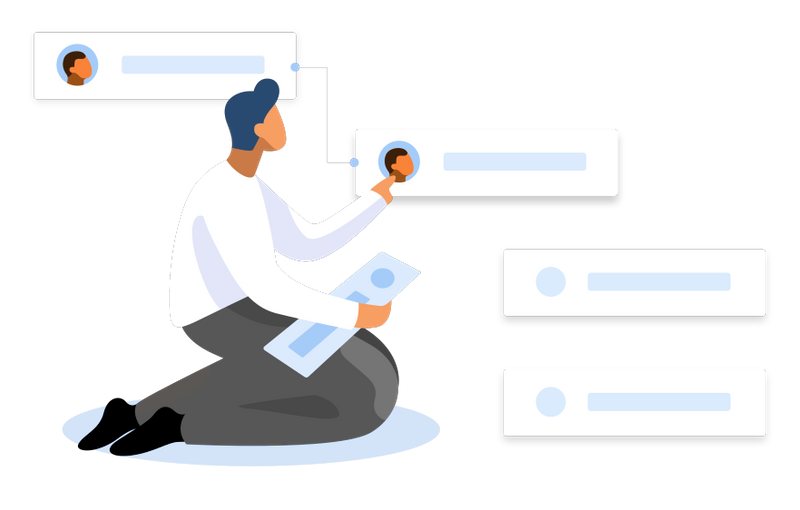
1.3. Cấu trúc cơ bản của Gantt chart
Cấu trúc cơ bản của Gantt chart bao gồm các thành phần sau:
Trục thời gian: Đây là trục hoành biểu thị dòng thời gian trong dự án. Nó được chia thành các đơn vị thời gian như ngày, tuần, tháng hoặc quý, tùy thuộc vào quy mô của dự án.
Các thanh công việc: Trục tung của Gantt chart là danh sách các nhiệm vụ cần làm trong dự án. Mỗi nhiệm vụ này tương ứng với một thanh ngang trong sơ đồ, có chiều dài tương ứng với thời gian dự kiến hoàn thành công việc đó.
Thời gian bắt đầu và kết thúc của công việc: Mỗi công việc trong Gantt chart đều có các dấu hiệu hoặc nhãn dán để biểu thị thời gian bắt đầu và kết thúc. Thông thường, bạn có thể dễ dàng xác định bằng cách đối chiếu điểm đầu và điểm cuối của thanh ngang xuống trục thời gian.
Cột mốc: Gantt chart có thể bao gồm các sự kiện hoặc các dấu mốc quan trọng cần đạt được trong dự án, được biểu thị bằng các điểm đánh dấu hoặc nhãn dán trên trục thời gian.
Phân công công việc: Gantt chart có thể cung cấp thông tin (tên hoặc mã nhân viên) về người được phân công thực hiện từng công việc, được hiển thị gần công việc tương ứng.
Liên kết công việc: Gantt chart có thể biểu thị mối quan hệ phụ thuộc giữa các công việc trong dự án bằng cách sử dụng các đường nối hoặc mũi tên, giúp tạo ra một chuỗi logic cho dự án. Các công việc này có thể diễn ra song song (parallel) hoặc theo thứ tự lần lượt (sequential).
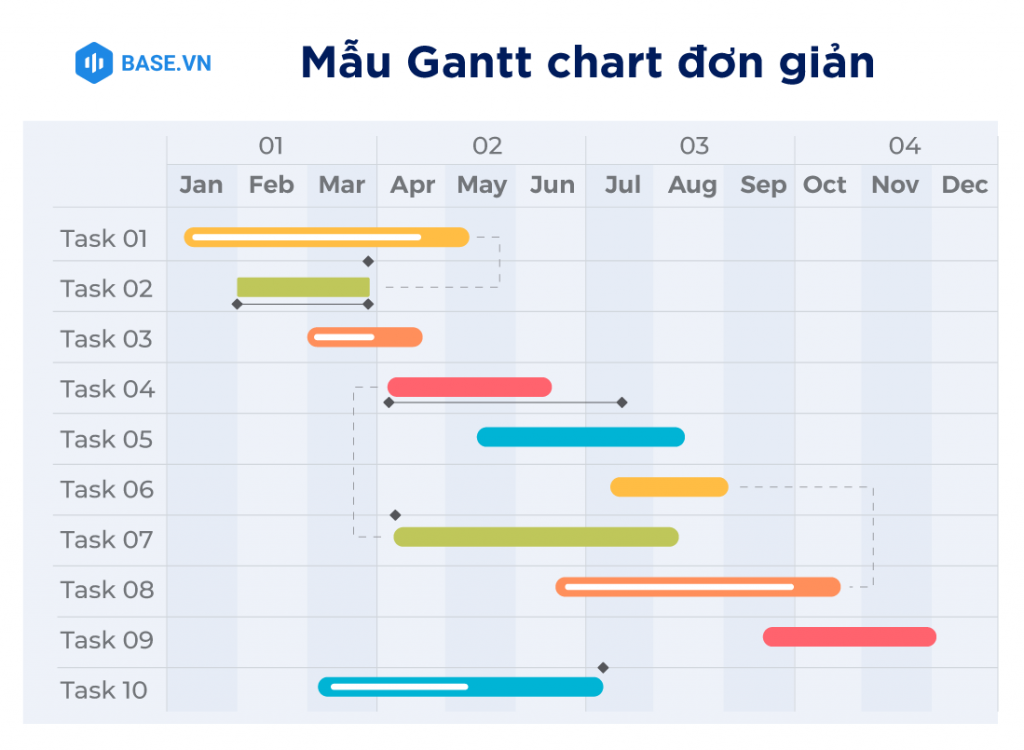
2. Ưu nhược điểm của Gantt chart
2.1. Ưu điểm
Sơ đồ Gantt là phương thức hoàn hảo để lập kế hoạch dự án: phù hợp với những công việc đơn giản, ít chồng chéo nhau, dễ dàng xây dựng và làm cho người đọc dễ nhận biết công việc và thời gian thực hiện của các công tác; thấy rõ tổng thời gian thực hiện các công việc.
Trực quan và dễ hiểu
Chỉ với cách thức trình bày đơn giản gồm 2 trục chính, Gantt chart đã giúp bạn nhanh chóng nắm rõ các thông tin cần thiết của một dự án: bao gồm các công việc nào, ai là người chịu trách nhiệm thực thi, thời điểm bắt đầu và thời hạn hoàn thành của mỗi công việc, mối quan hệ giữa một công việc với toàn bộ tiến độ dự án.
Hỗ trợ quản lý thời gian hiệu quả
Gantt chart cho phép người quản lý dự án lập kế hoạch và quản lý thời gian một cách hiệu quả. Bằng cách biểu diễn thời gian dự kiến cho từng công việc và đặt chúng lên một bức tranh toàn cảnh, người quản lý sẽ ước lượng được dự án cần tổng bao nhiêu nguồn lực thời gian, sắp xếp thời hạn phù hợp, theo dõi tiến độ và thiết lập mối quan hệ giữa các công việc để đảm bảo dự án hoàn thành đúng hạn.
Đề cao tinh thần trách nhiệm trong công việc
Các thông tin về nhiệm vụ cần làm, người thực hiện công việc, thời hạn hoàn thành,… đều được thể hiện công khai trong toàn phạm vi dự án, giúp từng cá nhân hiểu được sự quan trọng của từng mắt xích. Điều này giúp các thành viên chủ động hoàn thành công việc tốt hơn, bởi họ hiểu rằng sự chậm trễ của mình chắc chắn sẽ gây ảnh hưởng tới các thành viên khác và cả dự án nói chung.
Cho phép phối hợp giữa nhiều bên liên quan
Thông thường, nhiều thành viên của dự án sẽ cùng lúc làm việc trên một nhóm công việc có liên quan tới nhau, khiến nhiều thanh tiến độ di chuyển đồng thời. Gantt chart sẽ cung cấp cho bạn cái nhìn về sự phối hợp ấy, liệu chúng có đang đúng tiến độ hay không, và khi nào nên chuyển tiếp công việc cho người tiếp theo.
2.2. Nhược điểm
Dù sơ đồ Gantt mang lại nhiều lợi ích quan trọng trong quản lý dự án, nhưng cũng cần biết rằng nó không phải là một công cụ hoàn hảo và cũng có một số nhược điểm riêng.
Phụ thuộc vào cấu trúc phân chia đã được xây dựng
Trong thực tế, nếu nhà quản lý cố gắng tạo cấu trúc phân chia công việc cùng lúc với việc xây dựng Gantt chart, họ có nguy cơ phải làm lại toàn bộ lịch biểu dự án – nếu có gì đó bị bỏ sót, thời lượng bị ước tính sai, hoặc xuất hiện một sai lầm nào đó khó tính toán được.
Chỉ hoạt động tốt với các dự án nhỏ
Khi số lượng công việc và thời gian hoàn thành kéo dài qua nhiều trang, Gantt chart bắt đầu mất dần chức năng của nó, vì sẽ rất khó để xem tổng quan dự án đó trên màn hình máy tính. Đồng thời việc phải cập nhật thường xuyên cũng khiến nhà quản lý mất nhiều thời gian, đặc biệt với những dự án lên đến hàng trăm đầu việc.
Hơn nữa, biểu đồ Gantt không làm tốt trong việc mô tả sự phức tạp. Ví dụ: Nếu một cột mốc đòi hỏi nhiều công việc cần thiết để hoàn thành, và mỗi công việc đó lại có các công việc nhỏ bên trong, Gantt chart sẽ không thể thể hiện được điều này. Vì lý do này, để quản lý dự án hiệu quả, các nhà quản lý không nên chỉ phụ thuộc vào mỗi công cụ này.
Chưa xử lý tốt các ràng buộc của dự án
Nguyên nhân là bởi Gantt chart chỉ tập trung vào trọng tâm chính là thời gian, mà không mô tả được 2 yếu tố ràng buộc quan trọng khác của một dự án là chi phí và phạm vi. Đồng thời, nhìn vào một sơ đồ Gantt có quá nhiều các công việc đan xen, liên tiếp nhau, sẽ rất khó để nhận biết được cần phải ưu tiên thực hiện công việc nào.
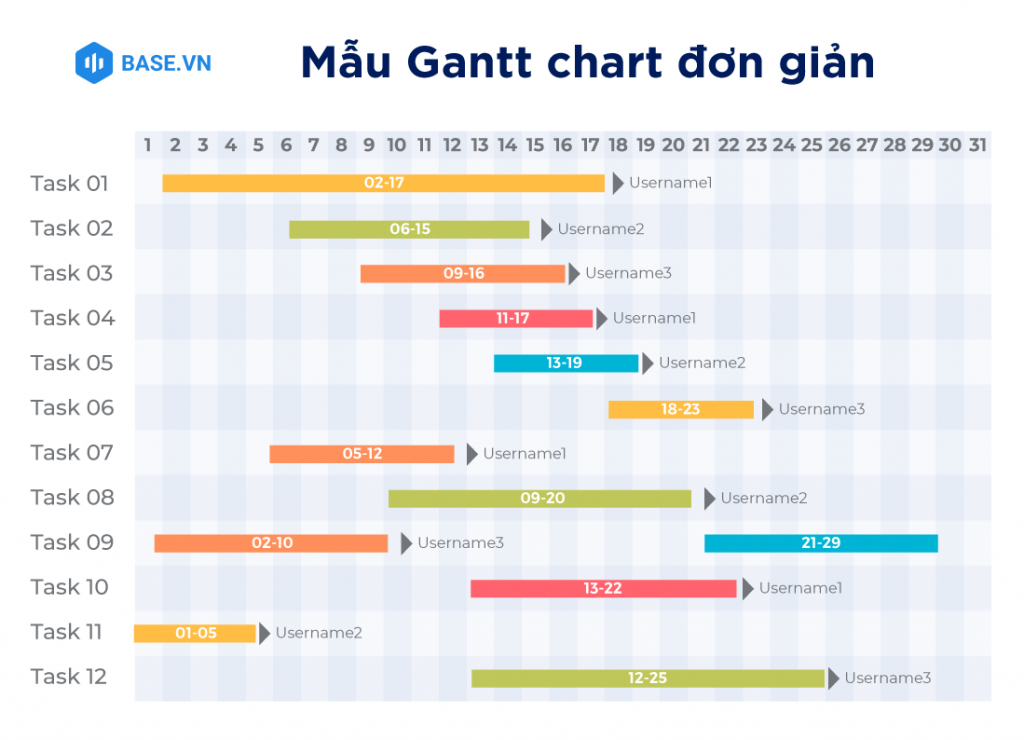
2.3. Một số lưu ý khi sử dụng Gantt chart
Để phát huy được hết lợi ích mà Gantt chart mang lại và tránh mắc phải các nhược điểm, bạn cần lưu ý một số điều dưới đây:
Lập kế hoạch chính xác: Đảm bảo rằng bạn đã dành đủ thời gian để lập kế hoạch cho Gantt chart một cách chính xác và chi tiết. Việc này đòi hỏi sự cân nhắc kỹ lưỡng về các công việc, thời gian cần thiết và mối quan hệ phụ thuộc giữa chúng. Đặc biệt, cần đảm bảo rằng bản kế hoạch này là thực tế và khả thi, để tránh việc bạn và đội nhóm phải “đập đi xây lại” nhiều lần và bị mất niềm tin.
Chia sẻ thông tin trong đội nhóm: Đảm bảo rằng Gantt chart đã được chia sẻ và hiểu rõ bởi tất cả các thành viên tham gia vào dự án của bạn: kế hoạch này dự kiến thực hiện như thế nào, vai trò của mỗi người trong dự án là gì và tiến độ công việc của họ đang đi tới đâu.
Cập nhật thường xuyên: Bạn cần cập nhật Gantt chart thường xuyên để phản ánh các thay đổi mới trong điều kiện hoặc yêu cầu của dự án, nhằm giúp giữ cho thông tin trên biểu đồ luôn là đáng tin cậy và chính xác.
Xác định và quản lý rủi ro: Gantt chart không thể dự đoán mọi sự cố có khả năng xảy ra trong quá trình thực hiện dự án. Bởi vậy, bạn cần lưu ý thêm về quản lý rủi ro và có kế hoạch dự phòng khi xảy ra vấn đề không mong muốn.
Sử dụng công cụ hỗ trợ phù hợp: Thay vì thao tác hoàn toàn thủ công, hãy tối ưu quá trình tạo và quản lý Gantt chart bằng các công cụ thông minh, có thể là ứng dụng chuyên vẽ sơ đồ Gantt hoặc các phần mềm quản lý dự án.
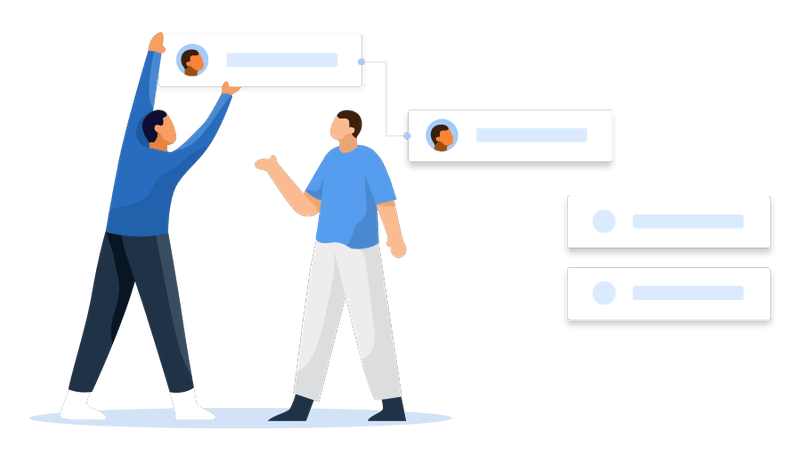
3. Cách vẽ một sơ đồ Gantt trong quản lý dự án
Sơ đồ Gantt truyền thống được tạo bằng cách vẽ tay rất công phu, mỗi khi dự án có thay đổi thì cũng cần được sửa đổi hoặc vẽ lại. Điều này đã tạo nên một hạn chế lớn đối với việc ứng dụng nó. Tuy nhiên với sự ra đời của máy tính và các phần mềm, Gantt chart ngày nay có thể được khởi tạo, cập nhật và in ra một cách dễ dàng.
Bước 1: Xác định các đầu mục công việc cần thiết
Việc đầu tiên mà bạn cần làm đó là liệt kê tất cả các đầu mục công việc cần thiết để thực hiện dự án. Hãy suy nghĩ về mục tiêu mà dự án bạn cần đạt, và đội nhóm cần làm những gì để kế hoạch thực sự mang lại hiệu quả.
Sau khi có trong tay danh sách công việc, bạn hãy xác định thời gian sớm nhất để bắt đầu dự án và thời gian ước tính để thực hiện.
Bước 2: Xác định mối quan hệ giữa các công việc
Một trong những lợi ích của Gantt chart là biểu diễn được mối quan hệ giữa các công việc. Sau khi có đầu mục công việc và khoảng thời gian thực hiện, hãy xác định xem các công việc nào có mối quan hệ song song hoặc tuần tự. Dự án càng có nhiều các công việc song song thì thời hạn hoàn thành càng được rút ngắn.
Giữa các nhiệm vụ tuần tự sẽ có 4 mối quan hệ chính:
- Finish to Start (FS) – một nhiệm vụ không thể bắt đầu cho đến khi nhiệm vụ trước đó kết thúc
- Start to Start (SS) – một nhiệm vụ không thể bắt đầu cho đến khi nhiệm vụ trước đó bắt đầu
- Finish to Finish (FF) – một nhiệm vụ không thể kết thúc cho đến khi nhiệm vụ trước đó kết thúc
- Start to Finish (SF) – một nhiệm vụ không thể kết thúc cho đến khi nhiệm vụ trước đó bắt đầu.
Bước 3: Biểu diễn sơ đồ Gantt
Vậy là bạn đã có các dữ liệu cần thiết, giờ là lúc biểu diễn sơ đồ. Bạn có thể vẽ bằng tay trên giấy, Excel, Canva hoặc sử dụng các công cụ hỗ trợ vẽ Gantt chart trực tuyến – phần mềm chuyên biệt hoặc phần mềm quản lý dự án có module vẽ Gantt chart.
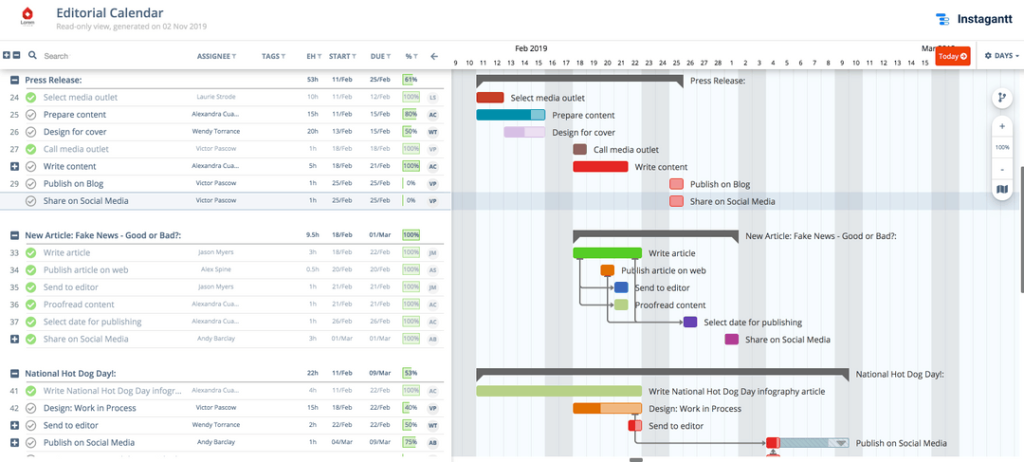
Bước 4: Cập nhật tiến độ dự án
Khi dự án của bạn di chuyển dọc theo Gantt chart, nghĩa là nó đang tiến triển. Tuy nhiên trong thời gian triển khai dự án, sẽ xảy ra rất nhiều sự thay đổi. Lấy ví dụ, cần kết thúc công việc A để bắt đầu công việc B, nhưng A lại chưa xong. Bạn sẽ phải điều chỉnh tiến độ để đảm bảo chúng không ảnh hưởng đến toàn bộ dự án.
Đừng quên thường xuyên theo dõi và cập nhật các thay đổi về dự án lên Gantt chart. Điều này sẽ giúp bạn điều chỉnh dự án kịp thời, và thông báo chúng cho đội nhóm của mình một cách chính xác nhất.
Đọc thêm: Sơ đồ PERT là gì? Cách vẽ sơ đồ PERT trong quản lý dự án
4. Hướng dẫn cách vẽ sơ đồ Gantt trong Excel
4.1. Chuẩn bị dữ liệu
Để bổ sung thêm cho phần Thực hiện dự án, chúng ta sẽ thêm cột % completion (tỷ lệ hoàn thành) trong bảng Thực hiện (actual), đồng thời thêm mục Days completed (số ngày đã thực hiện) trong Data Preparation trong đó:
- Nếu Project timeline (thời gian dự án) cho mục Plan thì sẽ không tính Days completed
- Nếu Project timeline là Actual thì Days completed = % completion * Days
Mục đích là để biết được thực tế đã hoàn thành bao nhiêu % so với tiêu chuẩn. Bảng dữ liệu sau khi hoàn thành sẽ như sau:

4.2. Các bước vẽ Gantt chart
#1 Tạo mới biểu đồ
Trong thẻ Insert trên thanh công cụ, chọn Chart/ Bar/ Stacked Bar
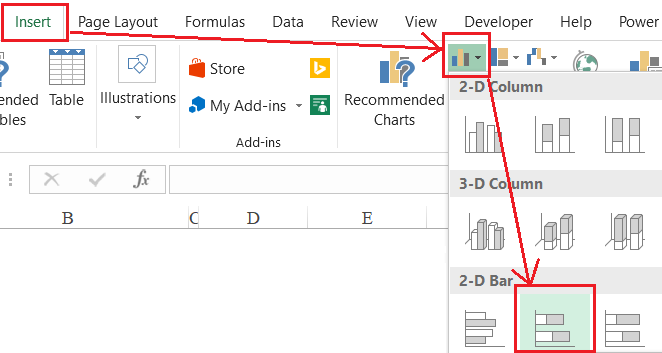
#2 Nạp dữ liệu vào biểu đồ
Trong thẻ Chart Tools (bấm vào biểu đồ vừa tạo sẽ xuất hiện thẻ Chart tools trên thanh công cụ) chọn mục Design, chọn tiếp Select Data
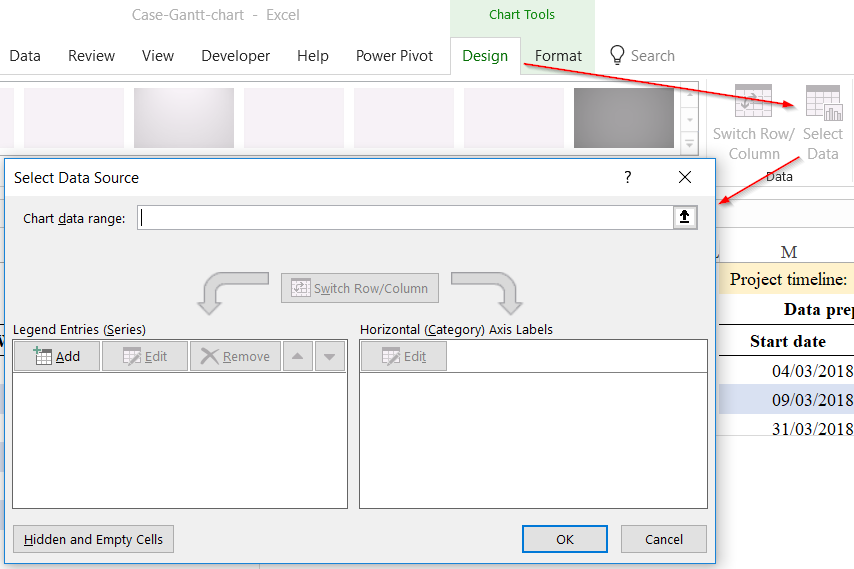
Trong Chart data range: Chọn vùng dữ liệu nạp vào Chart:
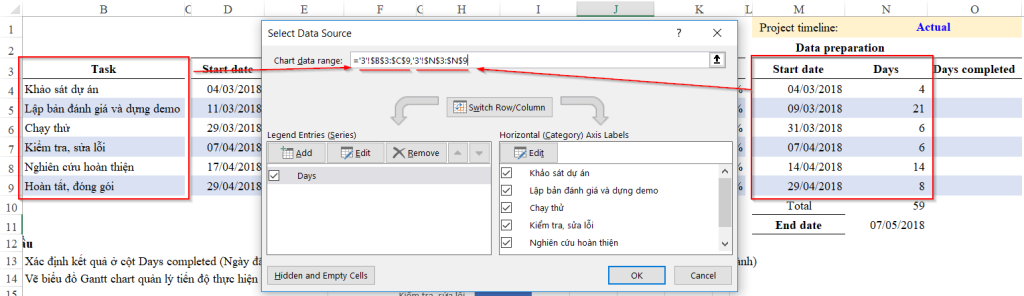
Thêm 1 vùng dữ liệu nữa là Start date: Trong phần Legend Entries (series) bấm Add
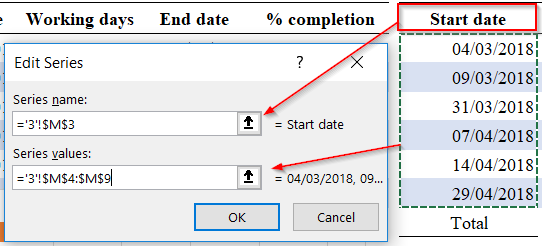
Thay đổi thứ tự cho Start date đưa lên trước mục Days trong Legend Entries và Edit lại cho mục Horizontal (category) Axis Labels. Hoàn tất bước này chúng ta sẽ thu được biểu đồ như bên dưới:
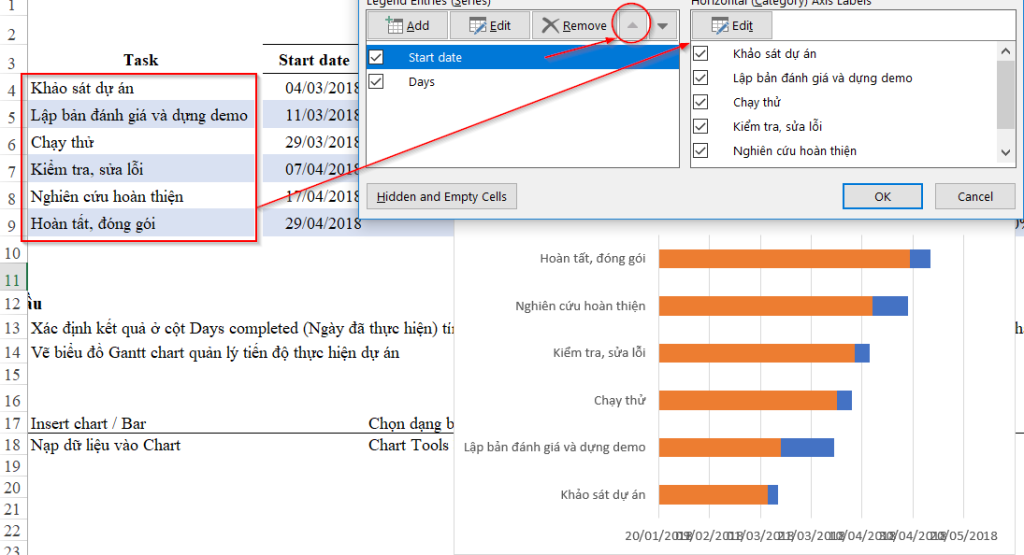
#3 Sắp xếp thứ tự của task
Trong biểu đồ trên, các Task đang sắp xếp thứ tự ngược so với mong muốn. Chúng ta sẽ sắp xếp lại thứ tự này bằng cách:
- Bấm vào tên các Task trong biểu đồ
- Trong cửa sổ Axis Options bấm chọn cho mục Categories in reverse order
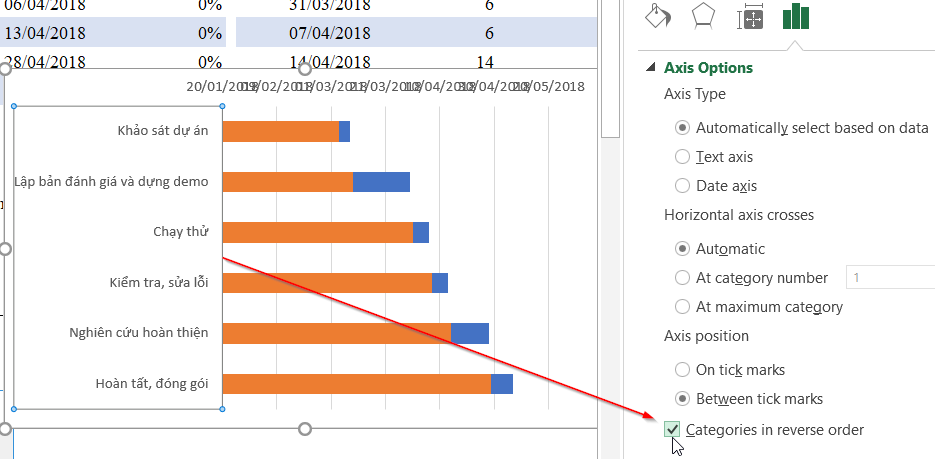
#4 Chỉ giữ lại phần biểu đồ số ngày thực hiện cho các task
Trong biểu đồ trên, phần tô màu xanh chính là phần số ngày thực hiện cho các Task, còn phần tô màu vàng là tính từ mốc bắt đầu – được Excel tự động gợi ý.
Để ẩn phần tô màu vàng, click chuột phải vào thanh biểu đồ, chọn Format Data Series, trong mục Fill chọn No fill, mục Border chọn No Line
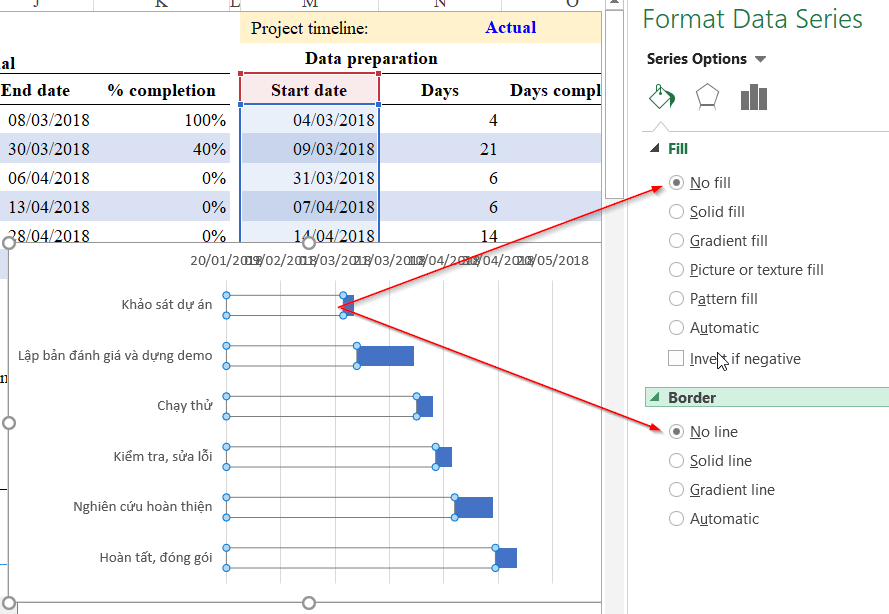
#5 Thay đổi khoảng thời gian của biểu đồ
Khi vẽ biểu đồ dạng này, Excel sẽ tự động gợi ý về khoảng thời gian. Tuy nhiên gợi ý này không phải lúc nào cũng chính xác. Cần điều chỉnh lại khoảng thời gian này cho sát với dự án trên thực tế.
Khi bấm chuột vào mục Ngày trong biểu đồ sẽ thấy:
- Ngày nhỏ nhất được hiển thị dưới dạng số 43120 tương ứng với ngày 20/01/2018
- Ngày lớn nhất được hiển thị dưới dạng số 43240 tương ứng với ngày 20/05/2018
Mục đích là thay đổi thành:
- Ngày nhỏ nhất mà gần sát với dự án có thể chọn là ngày 01/03/2018
- Ngày lớn nhất mà gần sát với dự án có thể chọn là ngày 10/05/2018
Nhập 2 ngày này vào vị trí bất kỳ trong Sheet, sau đó format cells cho 2 vị trí đó dưới dạng General sẽ thấy giá trị ngày này được hiển thị dưới dạng con số. Nhập 2 số này vào phần trên:

#6 Theo dõi tỷ lệ hoàn thành công việc
Để có thể theo dõi tỷ lệ hoàn thành công việc, cần biểu diễn phần Days completed vào trong biểu đồ và lồng vào trong phần Days. Để làm được điều này, cần thêm 1 đối tượng vào biểu đồ đó là Error Bar.
Bấm chuột vào biểu đồ và chọn trong thẻ Chart Tools/ Design / Add Chart Element / Error Bars / More Error Bar Options…
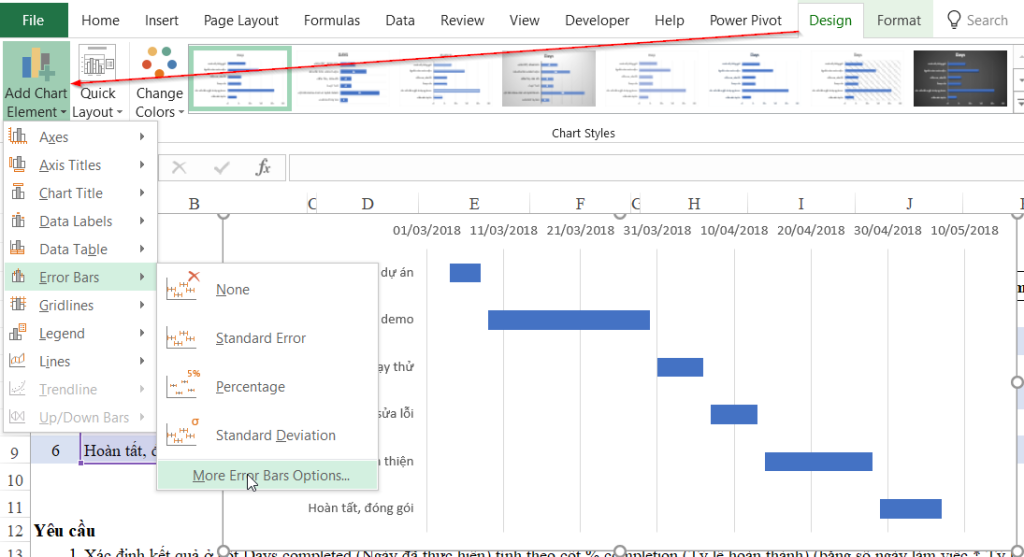
Khi chọn More Error Bar Options sẽ xuất hiện mục Add Error Bars based on Series, nghĩa là Excel muốn hỏi sẽ thêm dữ liệu Error Bar tính cho vùng dữ liệu nào. Ở đây hãy chọn cho Start date.
Trong mục Format Error Bars hãy thiết lập như sau:
- Direction chọn Plus
- End syle chọn No cap
- Error Amount chọn Custom/ Specify Value và chọn tới vùng Days Completed (vùng O4:O9)
Sau đó định dạng hiển thị cho vùng này như sau:
- Chọn màu (color): cần chọn màu có độ tương phản cao so với màu đang hiển thị trên biểu đồ
- Chọn độ rộng (width): tùy theo độ rộng của vùng biểu đồ để chọn tương ứng sao cho Error Bar sẽ chèn lên toàn bộ vùng biểu đồ gốc
Kết quả sau khi sử dụng Error Bar như sau (trong biểu đồ dưới đây đã đổi màu Working days là màu vàng, Day completed là màu xanh)
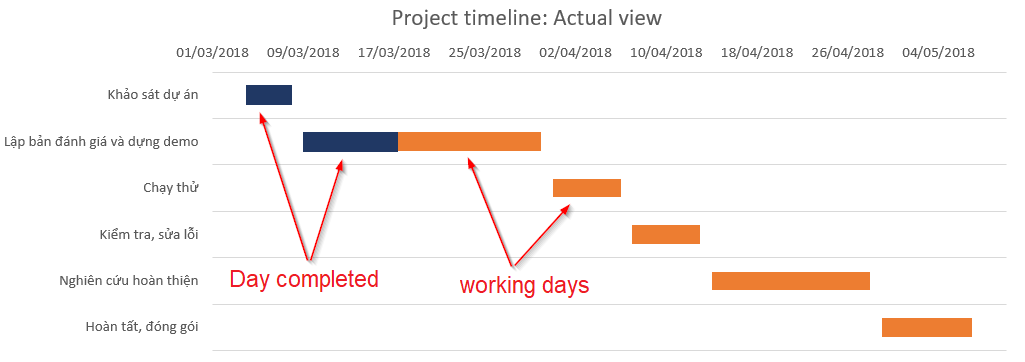
Như vậy là Gantt chart đã được hoàn thành.
Đọc thêm: Biểu đồ Pareto là gì? Giải mã nguyên tắc Pareto (Quy luật 80/20)
5. Đâu là công cụ tốt nhất để vẽ sơ đồ Gantt?
Khi lựa chọn một công cụ để tạo sơ đồ Gantt, thông thường sẽ có 3 lựa chọn: Excel, phần mềm vẽ Gantt chart chuyên dụng, phần mềm quản lý dự án với module Gantt chart. Thời gian gần đây xuất hiện thêm ứng dụng Canva cũng có thể hỗ trợ cho bạn.
5.1. Excel
Excel là công cụ phổ biến nhất vì tính linh hoạt và gần gũi với người dùng. Ưu điểm chính của nó là khả năng tùy chỉnh dễ dàng, có thể sử dụng đa dạng tính năng trên thanh công cụ. Tuy nhiên Excel sẽ chỉ phù hợp để vẽ Gantt chart khi áp dụng vào các dự án nhỏ và đơn giản, vì khi quy mô dự án bắt đầu trở nên phức tạp thì Excel sẽ bộc lộ nhiều nhược điểm.
Trên Excel, một dự án dù đơn giản hay phức tạp cũng đều phải tạo Gantt chart thủ công. Những hướng dẫn bên trên chỉ là các bước cơ bản, để biến dữ liệu bảng tính thành một công cụ theo dõi dự án trực quan thì người dùng cần những kỹ năng đặc biệt và chuyên môn hơn.
Mỗi khi có sự thay đổi trong quá trình thực hiện dự án, các thông tin và tiến độ đều phải tìm lại file Excel gốc và cập nhật thủ công, sau đó phải tự thông báo cho từng người biết. Các thao tác này hết sức cồng kềnh, khiến nhà quản lý và nhân viên mất đi tính linh động trong quản lý dự án.
5.2. Canva
Canva là ứng dụng trực tuyến với đa dạng các công cụ phục vụ thiết kế nhanh, trong đó bao gồm sẵn các mẫu để vẽ sơ đồ Gantt. Ưu điểm nổi bật của Canva là giao diện trực quan dễ hiểu, thao tác kéo – thả đơn giản với khả năng tuỳ chỉnh linh hoạt màu sắc, font chữ, kích thước, hình minh hoạ,… Bạn cũng có thể truy cập vào Canva để cập nhật thông tin cho Gantt chart từ bất cứ thiết bị kết nối internet nào.
Tuy nhiên, vì chỉ là công cụ chuyên về thiết kế đồ họa, nên Canva sẽ không đáp ứng được tính chính xác khi người quản lý dự án cần thay đổi các dữ liệu trong Gantt chart. Các thao tác theo dõi tiến độ, quản lý tài nguyên và để nhiều nhân sự cùng cập nhật thông tin cho công việc mình phụ trách cũng gặp nhiều bất tiện.
Do vậy, Canva chỉ thích hợp để vẽ biểu đồ Gantt khi dự án ở quy mô của cá nhân, nhóm nhỏ và thời gian triển khai ngắn.
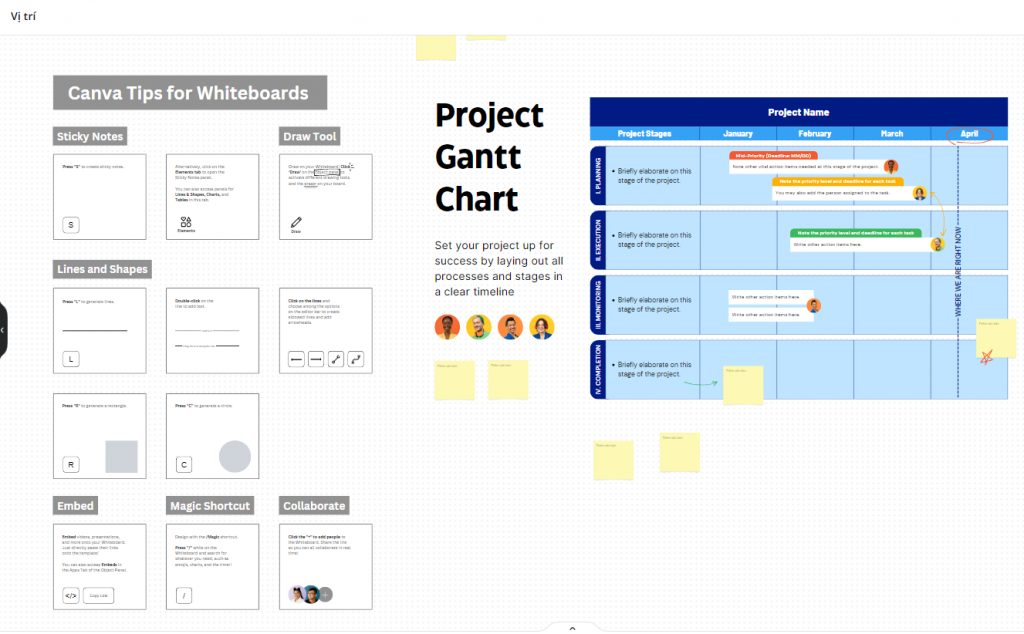
5.3. Phần mềm chuyên dụng vẽ sơ đồ Gantt
Có nhiều phần mềm chuyên dụng dành riêng cho việc vẽ và quản lý sơ đồ Gantt như Instagantt, TeamGantt,… Chúng là những công cụ hợp lý vì được thiết kế có công năng riêng dành cho việc này, vì vậy bạn có thể tạo biểu đồ cho rất nhiều dạng dự án khác nhau.
Tuy nhiên, những phần mềm này chỉ hoạt động tốt trên nền tảng đó, nghĩa là chỉ hữu ích ở giai đoạn lập kế hoạch của dự án. Khi bắt tay vào thực thi các công việc bên trong, quản lý tiến độ và giao tiếp với đội nhóm, bạn sẽ cần chuyển Gantt chart này sang một nền tảng hoặc công cụ khác. Rất khó khăn và rườm rà. Thông tin nguồn của dữ liệu cũng khó truy xuất để nắm bắt được tình hình dự án kể từ khi bắt đầu.
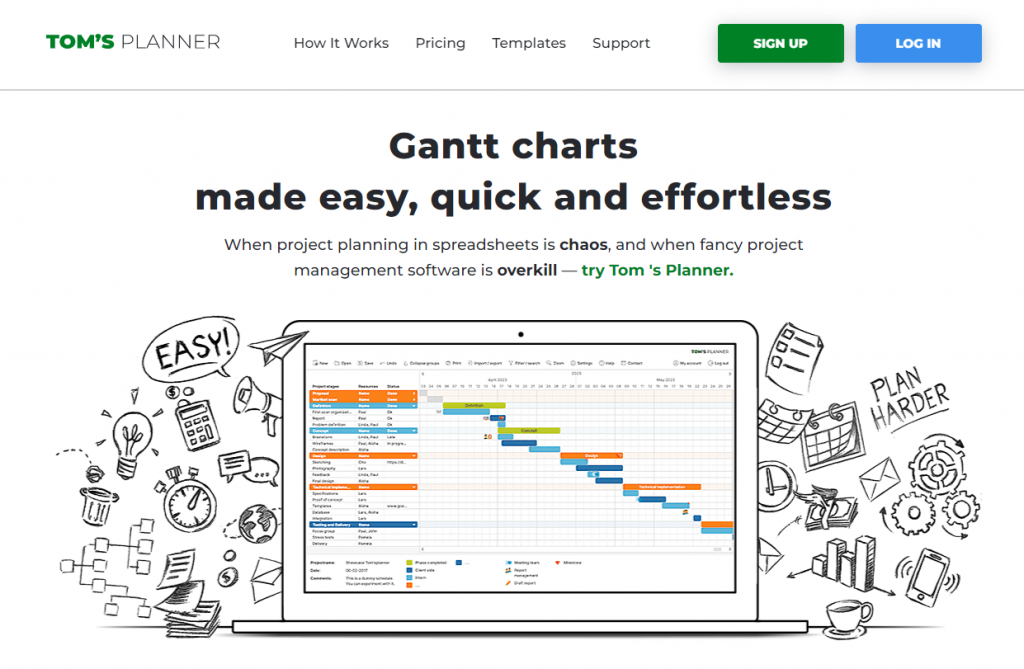
5.4. Phần mềm quản lý dự án
Phần mềm quản lý dự án tích hợp giao diện Gantt chart (như Microsoft Project, Zoho Projects, Base Wework,…) sẽ là một lựa chọn khả thi hơn so với những công cụ kể trên, do phần mềm sẽ cung cấp gần như tất cả các công cụ để bạn có thể quản lý dự án xuyên suốt.
Người thực hiện và các nhà quản lý có thể tùy chọn việc hiển thị công việc dưới dạng sơ đồ Gantt, hoặc thay đổi theo các góc nhìn khác như bảng Kanban, Checklist, Calendar,… Mỗi cách hiển thị đều có ưu và nhược điểm được thể hiện khác nhau, do đó nhà quản lý sẽ có cái nhìn tổng quát nhiều chiều nhất có thể.
Các phần mềm quản lý công việc này cho phép người dùng tạo ra các dự án phức tạp với nhiều tầng công việc nhỏ bên trong mỗi nhiệm vụ. Việc cập nhật Gantt chart cũng dễ dàng và nhanh chóng.
Ngoài ra, đối với mỗi thay đổi dù là nhỏ nhất – bao gồm cả thay đổi thông tin giao việc và cập nhật tiến độ làm việc, phần mềm quản lý dự án cũng sẽ tự động gửi thông báo tới những thành viên có liên quan để nắm được tình hình chung. Một số phần mềm còn tích hợp công cụ chat nội bộ.
Các phần mềm này đều không tốn kém và cung cấp giao diện đám mây thân thiện với người dùng, có thể sử dụng trên cả máy tính và thiết bị di động.
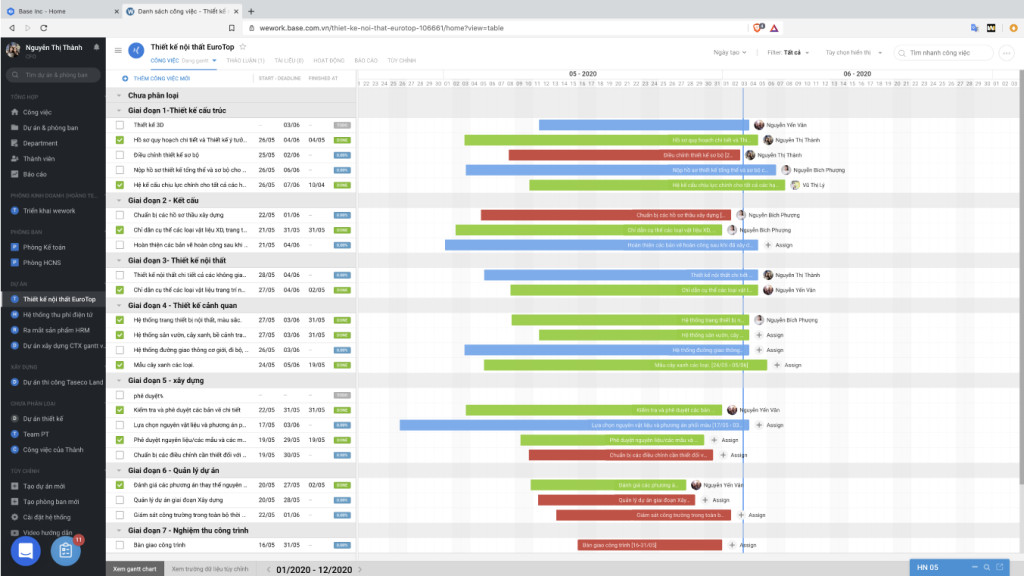
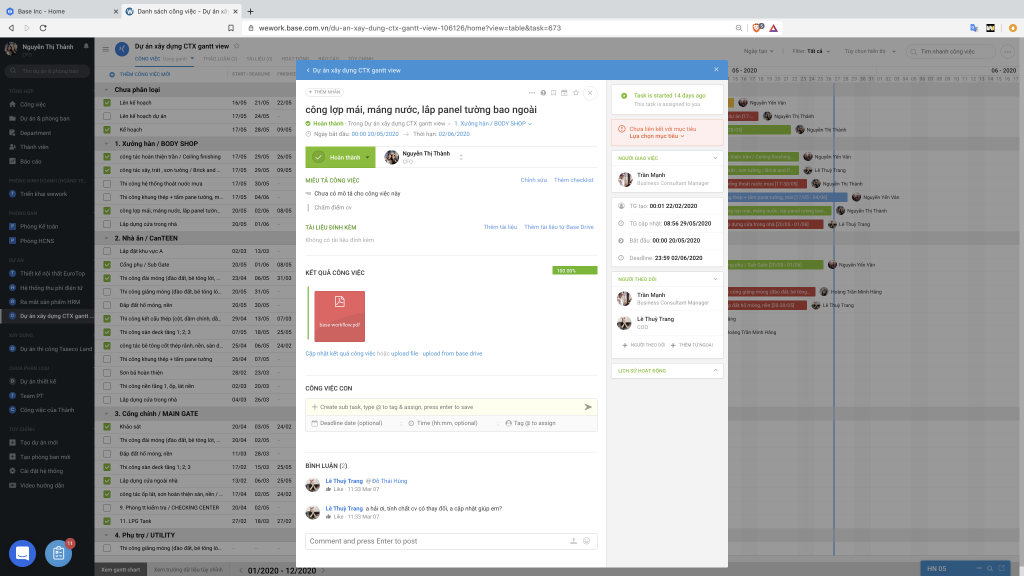
6. Kết bài
Trong bài viết này, chúng ta đã tìm hiểu cụ thể về Gantt chart – một công cụ lâu đời và hữu ích trong lập kế hoạch và quản lý dự án. Quả thực, sự linh hoạt và tính trực quan của loại sơ đồ này đã giúp tăng cường sự hiểu biết và hợp tác giữa các thành viên trong cùng đội nhóm.
Ngày nay, cùng với sự phát triển của công nghệ, bạn sẽ luôn có thể tạo và sử dụng Gantt chart một cách thông minh. Chúc bạn luôn gặp nhiều thuận lợi!
Để nhận tư vấn 1-1 và Demo trải nghiệm tính năng Phần mềm quản lý công việc và dự án Base Wework, bạn có thể đăng ký ngay tại đây.